华为荣耀猎人v700游戏本

只有独显RTX 2060,核显默认被屏蔽的,不支持任何macOS系统。
华为荣耀猎人v700游戏本

只有独显RTX 2060,核显默认被屏蔽的,不支持任何macOS系统。
如果你懂BIOS设置,请直接跳到4
绝大部分笔记本都是一开机显示的时候马上点”F2”键,注意,不是一直按住。有些机子开机速度快,可以不停点,如果错过了时间,重启再进。有一些品牌进BIOS是”F1”键,如早期ThinkPad,”F9”或者”F10”,如HP。如果实在不能进入BIOS,可网上查询自己的机型进BIOS的方法,或者咨询厂家客服。
如果笔记本支持鼠标操作的,就像WINDOWS一样操作就好。不支持鼠标的,键盘的方向键可以选择相应的菜单,按下ENTER键可以进入选项和设置项。一些英文词汇:Enabled是开启,Disabled是关闭。中文显示的就是开启,启用,禁止,关闭。有些BIOS的选项是勾选,不打勾就是关闭禁用,勾选上就是启用开启。有些BIOS的选项需要上下移动的,一般是F5或者F6键,BIOS里的帮助信息会列明设置的方法。仍需注意的是,个别BIOS的安全启动选项默认是不能更改的,需要先设置一个用户密码才让改。遇到不会的,请咨询老吴。
绝大多数BIOS都是按F4保存设置并重启,个别的是F10或者F9。当然,最好是手动保存并重启,大多数在EXIT选项,有Save Setting..reboot的。戴尔的比较特别,要点APPLY先保存,然后再点EXIT离开BIOS并重启,请根据实际情况。
以下列出的是绝大部分要更改的,如果有找到就改,找不到的就不需要去动
需要关闭(Disabled)的
需要开启的
需要更改的
如果你懂BIOS设置,请直接跳到4
绝大部分台式机都是一开机显示的时候马上点”DEL”键(是方向键上面那个DEL),注意,不是一直按住。有些机子开机速度快,可以不停点,如果错过了时间,重启再进。当然有些一体机,迷你机,品牌机有自己进BIOS的方式(极少)。如果实在不能进入BIOS,可网上查询自己的机型进BIOS的方法,或者咨询厂家客服。
如果台式机UEFI BIOS支持鼠标操作的,就像WINDOWS一样操作就好。不支持鼠标的,键盘的方向键可以选择相应的菜单,按下ENTER键可以进入选项和设置项。一些英文词汇:Enabled是开启,Disabled是关闭。中文显示的就是开启,启用,禁止,关闭。有些BIOS的选项是勾选,不打勾就是关闭禁用,勾选上就是启用开启。BIOS里的帮助信息会列明设置的方法。仍需注意的是,个别BIOS的安全启动选项默认是不能更改的,需要先设置一个用户密码才让改。遇到不会的,请咨询老吴。
绝大多数BIOS都是按F4或者F5保存设置并重启,个别的是F10或者F9。当然,最好是手动保存并重启,大多数在EXIT选项,有Save Setting..reboot的。
以下列出的是绝大部分要更改的,如果有找到就改,找不到的就不需要去动
需要关闭的
需要开启的
需要更改的
戴尔Precision 7730笔记本 i7-8750h黑苹果引导OC 6.4 for Big Sur 11.0.1

戴尔Precision 7730 i7-8750h
CPU:i7-8750h
内存:16G
显卡:UHD630+RADEON PRO WX 4150
显示器:2K
硬盘:256GB
网卡:INTEL有线+无线网卡
声卡:ALC
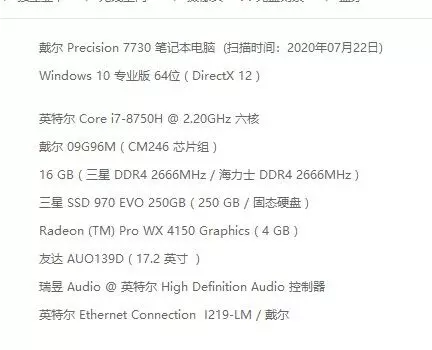
雷蛇Razer Blade灵刃14 2017 i7-7700HQ GTX1060黑苹果引导OC6.4 for Big Sur 11.0.1 Hackintosh
雷蛇Razer Blade灵刃14 2017
CPU:I7-7700HQ
内存:16G
硬盘:1TB三星NVME
显卡:HD 630+GTX 1060
显示屏:1080P
声卡:ALC298
无线网卡:更换为DW1560
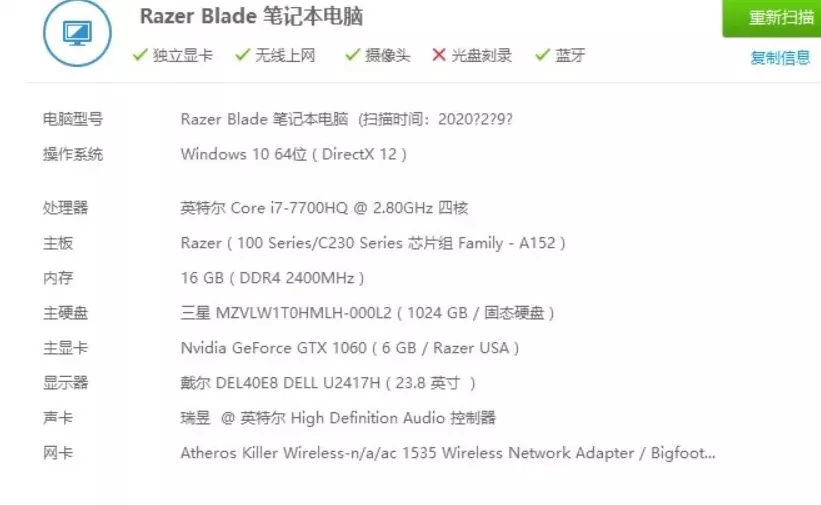
安装视频:https://www.ixigua.com/6909374561813594627
首先需要刷己解锁的BIOS,如果不刷,无法关闭CFG LOCK和DVMT 64MB,这个引导可能无法使用。
进入BIOS后主要有两个,一是CPU电源管理里面,关闭CFG LOCK
二是显卡设置里将DVMT改为64MB,可以参考上面的视频,里面有BIOS设置的过程。
核显
声卡
无线网卡
蓝牙
USB端口
雷电3(TYPE-C)
变频
触控板(基本)
摄像头
电池显示
i3-10100+技嘉 B460M AORUS ELITE+RX 560XT黑苹果引导OC 6.4 for Big Sur 11.0.1
技嘉 B460M AORUS ELITE
电脑型号 技嘉 B460MAORUSELITE 台式电脑
操作系统 Windows 10 64位(Version 1909 / DirectX 12)
处理器 英特尔 Core i3-10100 @ 3.60GHz 四核
主板 技嘉 B460M AORUS ELITE(LPC Controller B460芯片组)
显卡 AMD Radeon RX 560XT ( 4 GB / 蓝宝石 )
内存 16 GB ( 十铨 DDR4 3200MHz )
主硬盘 三星 SSD 860 EVO 500GB ( 500 GB / 固态硬盘 )
显示器 飞利浦 PHLC148 PHL 245C7 ( 23.8 英寸 )
声卡 瑞昱 @ 英特尔 High Definition Audio 控制器
网卡 英特尔 Ethernet Connection I219-V / 技嘉
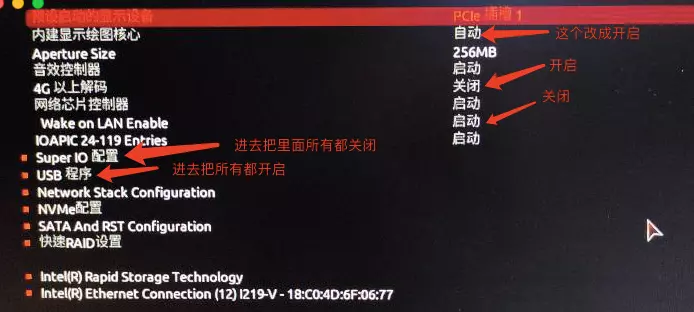
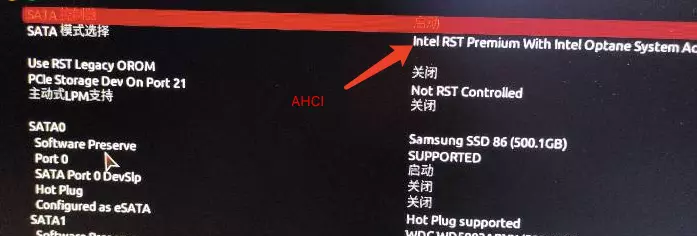
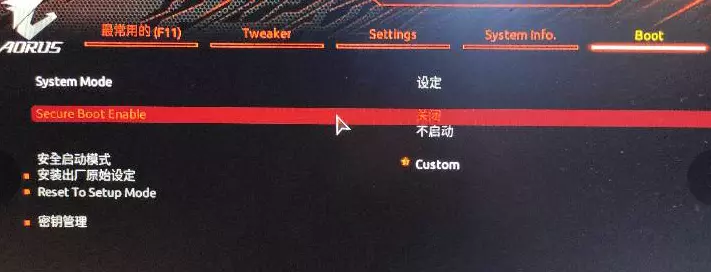
CFG LOCK这块主板默认就是关闭的,开启原生电源管理爽
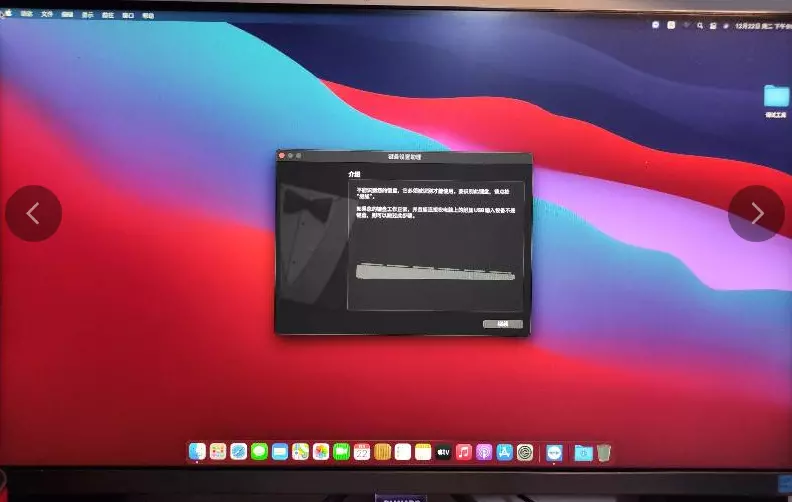
【EFI】i7-6700K 技嘉 G1.SNIPER B7-CF GTX 1060 10.13.6 黑苹果Hackintosh 引导下载
电脑型号 技嘉 台式电脑
操作系统 Windows 10 专业版 64位 ( DirectX 12 )
处理器 英特尔 Core i7-6700K @ 4.00GHz 四核
主板 技嘉 G1.SNIPER B7-CF ( 100 Series/C230 Series 芯片组 Family - A148 )
内存 16 GB ( 威刚 DDR4 2400MHz )
主硬盘 英特尔 SSDSC2KW120H6 ( 120 GB / 固态硬盘 )
显卡 Nvidia GeForce GTX 1060 6GB ( 6 GB / 索泰 )
显示器 戴尔 DELA0A3 DELL U2414H ( 24 英寸 )
声卡 瑞昱 High Definition audio @ 英特尔 High Definition Audio 控制器
网卡 英特尔 Ethernet Connection I219-V / 技嘉
千辛万苦把黑苹果系统安装好,WIFI却不见了吗?是的,这很正常。
万恶的MAC并不支持你的原有的WIFI设备,你将不能体验无线的快乐,无法使用接力,隔空投送等功能。什么?那这样的系统要来干嘛?答案是更换MAC支持的内置WIFI设备,又或者使用USB接口的外置WIFI设备,当然必须是受支持的型号,不过,在USB接口的仅能支持无线。请准备好零钱,看看哪些设备是支持的,淘宝或许可以解决这个问题。
| Big Sur(11)+ Monterey(12) Ventura(13) Sonoma(14*)[需要打补丁] | Catalina(10.15)+ | Mojave(10.14)+ | High Sierra(10.13)+ | El Capitan(10.11)+ |
|---|---|---|---|---|
|
|
|
|
|
| 兼容所有系统 | 兼容Big Sur,同时向下兼容 | 兼容Catalina或更高,同时向下兼容 | 最高兼容Mojave,同时向下兼容 | 兼容High Sierra,Sierra或更高,同时向下兼容(谁还会装这么老的系统~) |
感谢itlwm完成了这项史无前例的伟大工作,可以让INTEL无线网卡工作起来,仅支持WIFI或者蓝牙,不能隔空和接力:OpenIntelWireless
| 博通 | Atheros | 其它 |
|---|---|---|
|
|
|
这是修复许多Broadcom卡上的wifi所必需的,尽管并非所有人都需要它们,但是使用非Apple制造的无线卡通常需要使用它们。它还具有将旧的Broadcom kexts注入到新版本的macOS中的附加功能。
注意:apple原装拆机网卡和Fenvi卡不需要此kext
博通无线网卡上的蓝牙修补kexts,并不是所有的都需要,但通常需要。实际是分很多组合,根据操作系统和无线网卡类型来选择,有时你并不需要这个kexts,蓝牙也能很好工作。
注意:apple原装拆机网卡和Fenvi卡不需要此kext
- OpenCore kexts顺序为: Injector -> Data -> RAM
访问伟大的itlwm:OpenIntelWireless
INTEL无线网卡蓝牙kexts,没什么需要注意的,OC里注入就可以了。
注入这个kexts让Mojave以上版本的系统支持以下网卡芯片:
类似于AirportBrcmFixup的功能,修复以下芯片的支持:
修复蓝牙所需要的
当购买原装苹果电脑上拆机的无线网卡,由于接口不一样,不能直接用在普通PC或者笔记本上,这时就需要一个转接卡,通常有:




Made in china
强烈建议使用原装拆机的苹果无线网卡,配合转接卡使用,这样的好处是,无须任何kexts和补丁即可完美工作。
推荐的芯片型号:
目前淘宝上有不少此类芯片的网卡,除原装拆机网卡加转接卡和Fenvi网卡外,你仍需要以下驱动:
BCM94360CD (ABGN+AC):
BCM94360CS2 (ABGN+AC):
BCM94352 (ABGN+AC):
对于某些老式笔记本来说,可能没有多余空间,mini pcie就是一个好的选择。mini pcie接口网卡分几种:
由于笔记本内部空间有限,大多数是非全尺寸的半高mini pice接口。对于台式机来说,尽量选用PCIE接口,如果是MINI PCIE,尽量选择转接卡+原装苹果拆机网卡的组合,这样的好处是绝对免驱。
笔记本需要注意的是,更换MINI PCIE网卡时,由于部分厂商在BIOS设置了白苹果,直接更换是不认的,需要刷BIOS白苹果,当然操作是非常复杂的,如果你有以下设备,建议考虑清楚再操作,因为刷BIOS可能会变砖。
BCM94360HMB (ABGN+AC, BT 4.0, 3x3:3):
BCM94352HMB (ABGN+AC, BT 4.0, 2x2:2):
除原装拆机网卡加转接卡和Fenvi网卡外,你仍需要以下驱动:
这些较旧的型号,建议在High Sierra或以下的系统中使用,并非原生支持Mojave以及以上系统,甚至在Catalina中修补的话,会变得不稳定,慎重选择。
BCM943224 HMS/HMB (ABGN, 2x2:2)
AR9280 (ABGN, 2x2:2)
AR9380 (ABGN, 3x3:3)
M.2接口与mini pcie很像,但目前新的笔记本大多有这个接口,用于本身的无线网卡或者SSD硬盘等设备使用。
需要注意的是,某些厂商的笔记本仍不能直接更换自身的无线网卡,而需要通过刷BIOS白名单来解决,这些操作都是有风险的,尤其是联想的机子,这个需要你自行查询自己的笔记本是否需要这样操作,否则可能白买来却用不上。
M.2接口有几种,在考虑购买黑苹果无线网卡之前,请仔细研究你的笔记本接口是哪一种,否则可能接不上,否则损坏主板,你也可以咨询淘宝卖家,以决定购买哪种接口。
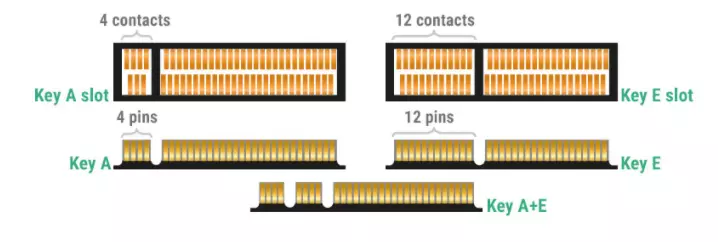
BCM94360NG:
BCM943602:
BCM94352Z:
BCM94350ZAE:
好吧,假设你不需要隔空投送和接力等功能,只能安安份份地用WIFI,又不想拆机子失去保修,或者发生损坏,动手能力不强,不想折腾,而且还要便宜又方便的,那么USB黑苹果无线网卡就适合了,它只会占用一个USB口,简单地安装驱动后马上可以用,遗憾的是,也没有蓝牙。什么,你还是想要蓝牙?那得多买一个黑苹果USB蓝牙,再占用一个USB接口。
好吧,假设你选择USB接口的,那淘宝将提供相当多的选择,根据自己需要传输速率还有价格来选购就可以,一般从19到50不等,这些设备都会附赠驱动,但仍需要注意的是,这些驱动都做得比较烂,可能存在一定的兼容性问题,在较高的系统,如Catalina或者Big Sur中,可能会出现一些不可预料的问题,这就需要跟卖家确定是否支持你安装的黑苹果系统。
RTL8188CUS:
RTL8192CU:
RTL8192EU:
RTL8188EUS:
RTL8811AU:
RTL8812BU:
RTL8814AU:
RTL8812AU:
以上只是列出所支持的芯片型号,还有一些品牌采用这些芯片的型号,当然了,淘宝上很多都是『自制』的品牌,毫无意外,也是可以用的。
【EFI】Alienware M17x R4 i7-3740QM+HD 7970M黑苹果High Sierra 10.13.6
电脑型号 Alienware M17xR4 笔记本电脑
操作系统 Windows 10 专业版 64位 ( DirectX 12 )
处理器 英特尔 第三代酷睿 i7-3740QM @ 2.70GHz 四核
主板 Alienware M17xR4 ( HM77 Express 芯片组 )
内存 16 GB ( 海力士 DDR3 1600MHz )
主硬盘 ADATA SX900 ( 128 GB / 固态硬盘 )
显卡 AMD Radeon HD 7970M ( 2 GB / 戴尔 )
显示器 LG LGD02DA ( 17.3 英寸 )
光驱 日立-LG DVD+-RW GA31N DVD刻录机
声卡 英特尔 Realtek ALC662 Audio Controller
网卡 鈺硕 AR8151 V2.0 Gigabit Ethernet Controller / 戴尔
机械师T58 i7-7700HQ HD630黑苹果Hackintosh EFI引导
电脑型号 机械师T58-D笔记本电脑
处理器 英特尔 Core i7-7700HQ @ 2.80GHz
主板 MACHE T58-D
内存 16 GB ( 三星 DDR4 )
主硬盘 三星 256GB ( 256 GB / 固态硬盘 )
显卡 Nvidia GeForce GTX 1050 TI ( 4 GB )
显示器 友达 AUO44ED ( 15.5 英寸 )
声卡 瑞昱 ALC 269 @ 英特尔 High Definition Audio 控制器
网卡 RTL 8168
新创云电脑i5-8350U+UHD Graphics 620 黑苹果Hackintosh EFI引导 (macOS Mojave 10.14.5) CLOVER 远程安装&教程Download
电脑型号 Default string Default string 台式电脑
操作系统 Windows 10 专业版 64位 ( DirectX 12 )
处理器 英特尔 Core i5-8350U @ 1.70GHz 四核
主板 Default string ( 7th Generation Intel PrOCessor Family I/O - 9D4E 笔记本芯片组 )
内存 8 GB ( 亿储 DDR4 2400MHz )
主硬盘 Kston 128GB ( 128 GB / 固态硬盘 )
显卡 英特尔 UHD Graphics 620 ( 128 MB / 英特尔 )
显示器 冠捷 AOC2080 2080W ( 19.5 英寸 )
声卡 英特尔 英特尔 显示器音频 @ 英特尔 High Definition Audio 控制器
网卡 瑞昱 RTL8168/8111/8112 Gigabit Ethernet Controller